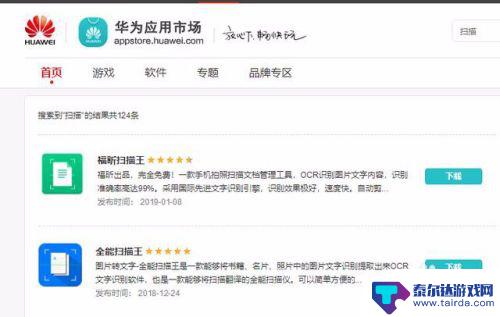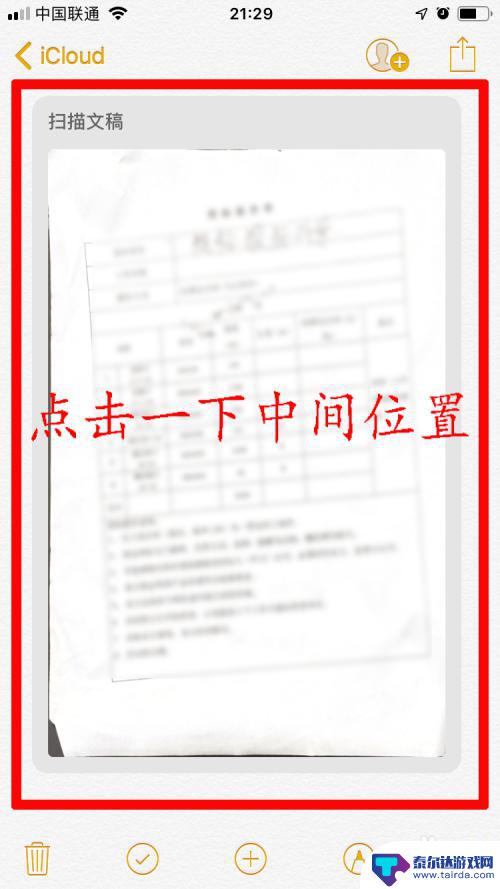苹果手机照片扫描怎么设置 iPhone手机如何扫描文档
苹果手机不仅可以拍摄高清照片,还可以通过扫描文档功能将纸质文件转换为电子版,想要设置iPhone手机进行文档扫描,只需打开文件应用,点击新建文档,将相机对准文档,调整好拍摄角度后,点击拍摄按钮即可完成扫描。扫描后还可以对文档进行裁剪、旋转和调整亮度等操作,方便快捷地进行文件整理和存档。这一功能不仅提高了工作效率,还减少了纸质文件的使用,符合绿色环保理念。
iPhone手机如何扫描文档
操作方法:
1.打开手机备忘录,可以新建个文件夹,或者默认存在系统的文件夹里。

2.选择右下角-再选择中间的“+”号

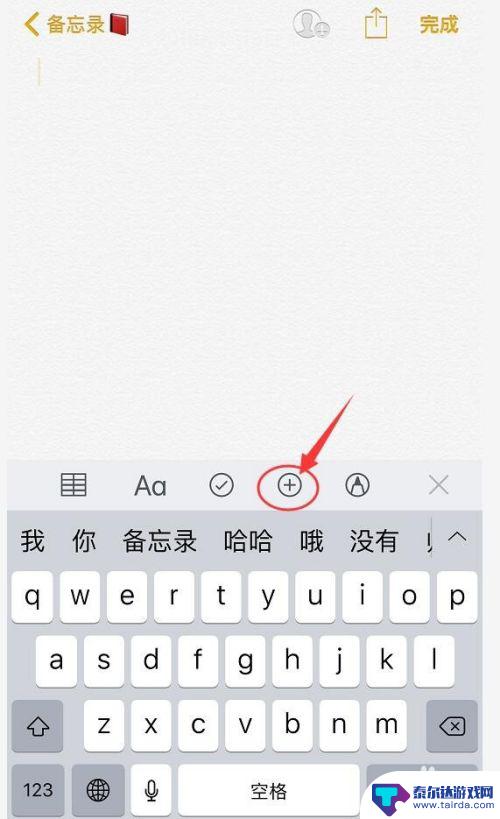
3.选择“扫描文稿”
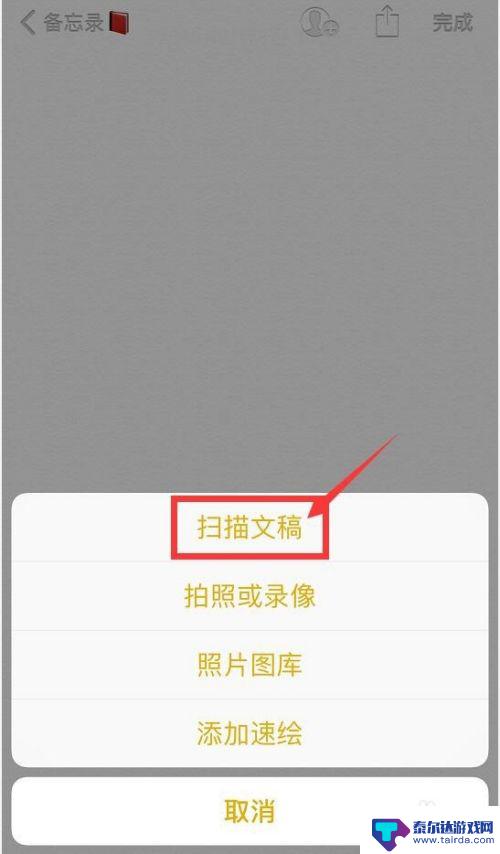
4.然后进行扫描,手机会自动扫描或者自己点下中间的圆
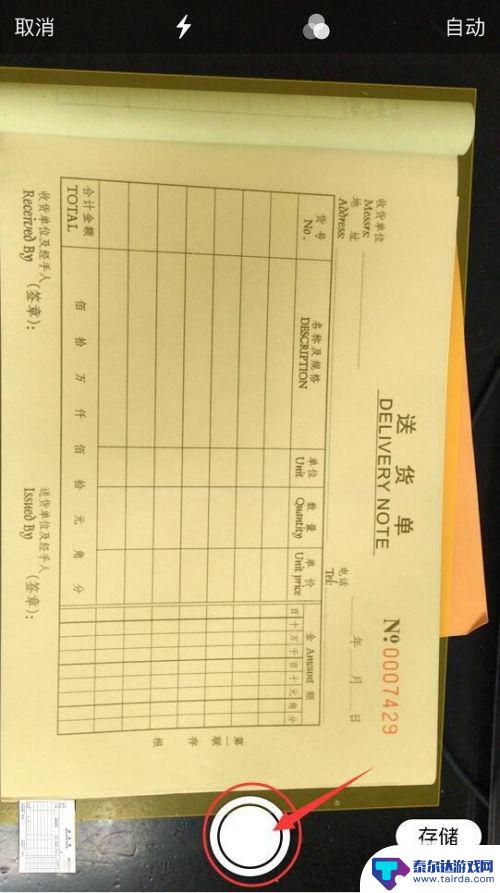
5.扫描好了,会出现个方形的框线,可以拖移四个圆点调整位置。
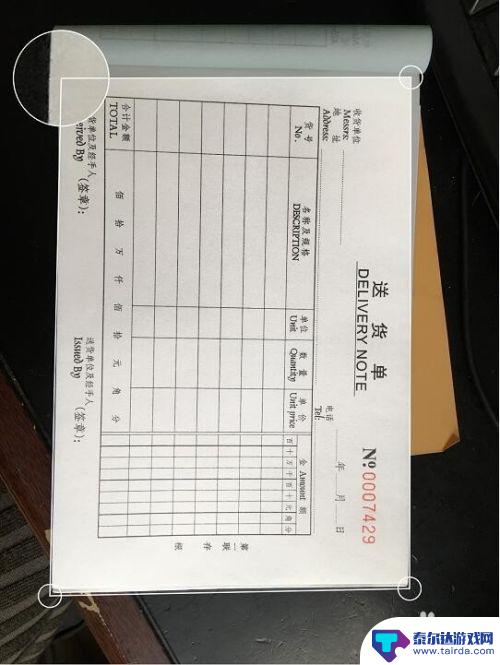
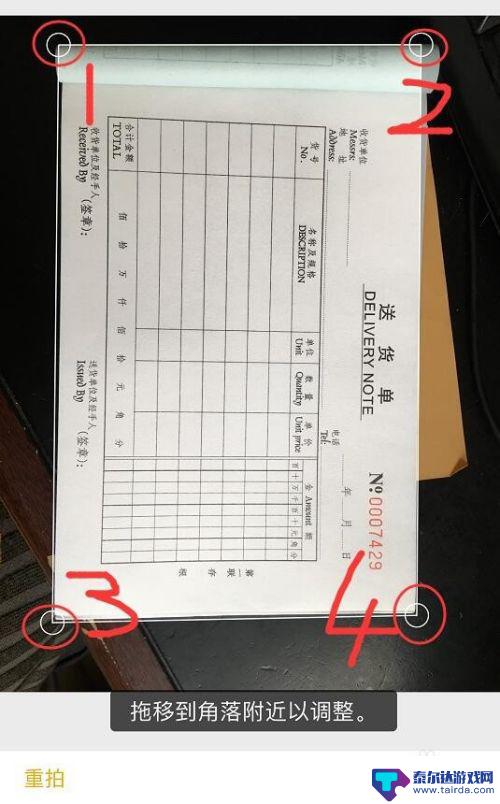
6.如果可以了就选择“继续扫描”,不满意的话可以选择“重拍”
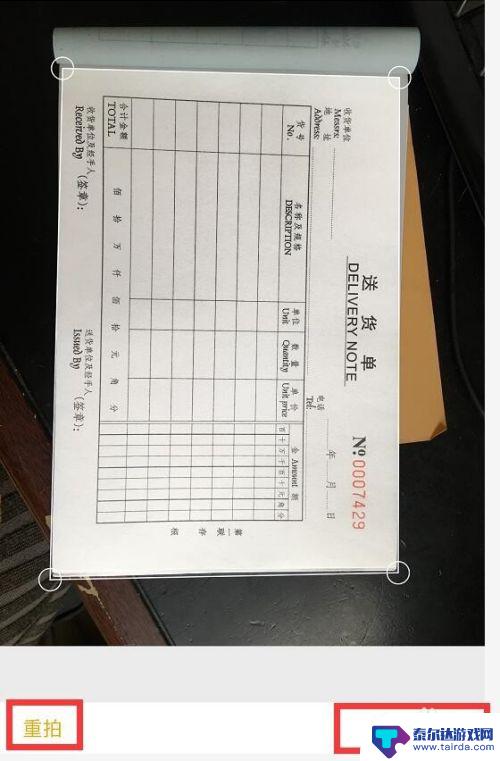
7.然后选择“存储”
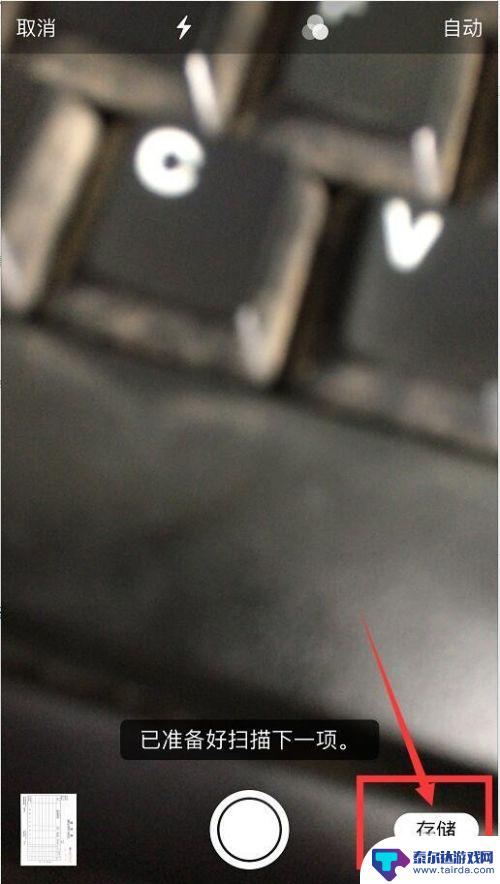
8.这里可以调整角落、调节色彩、调整方向等,根据自己的需求去调整
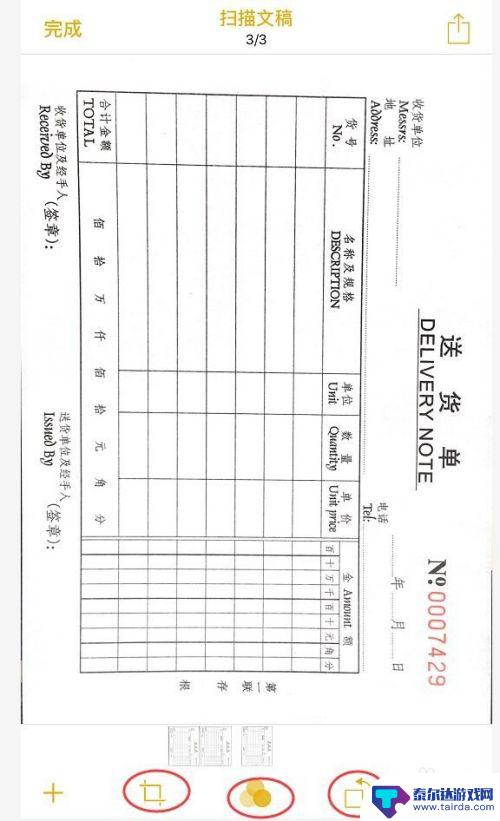
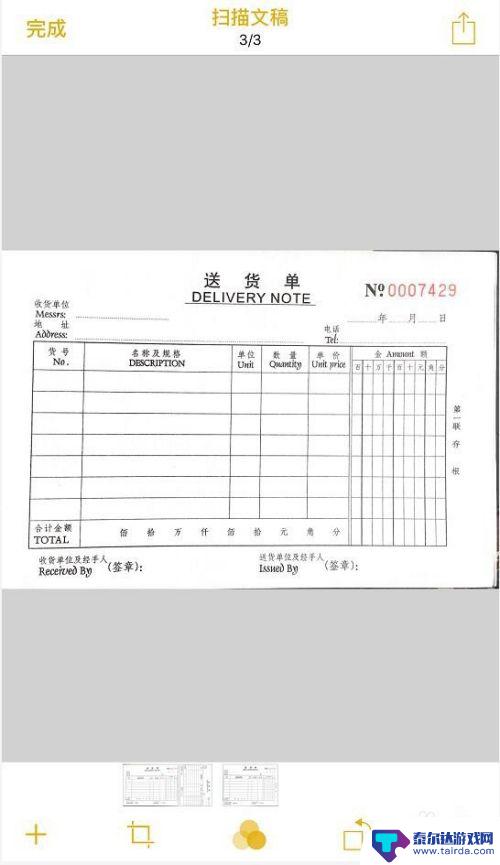
9.然后选择右上角的符号分享,或者长按扫描的文件拷贝然后直接发到微信粘贴给好友。
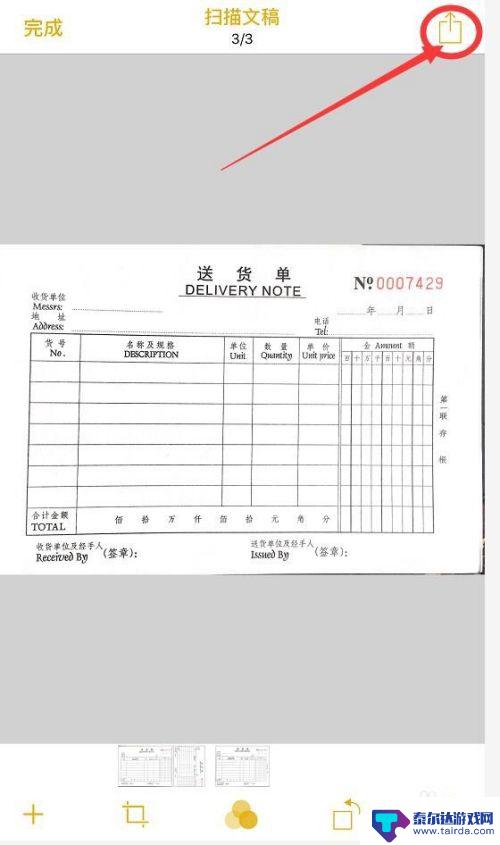
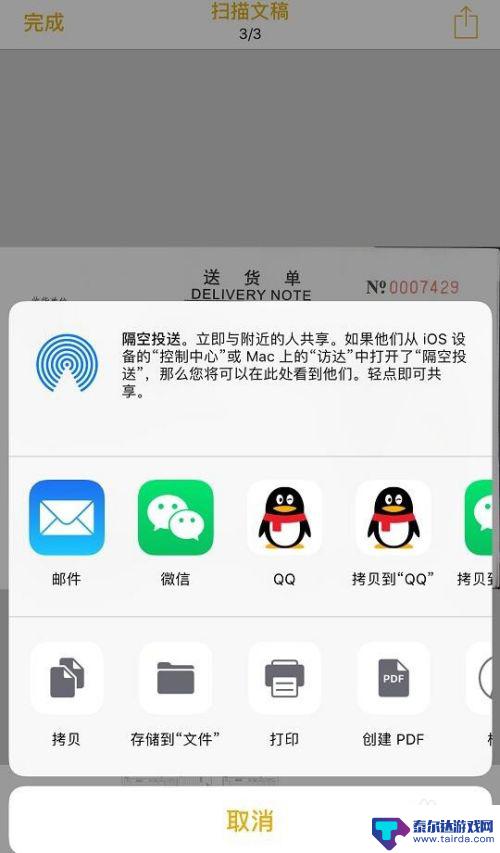
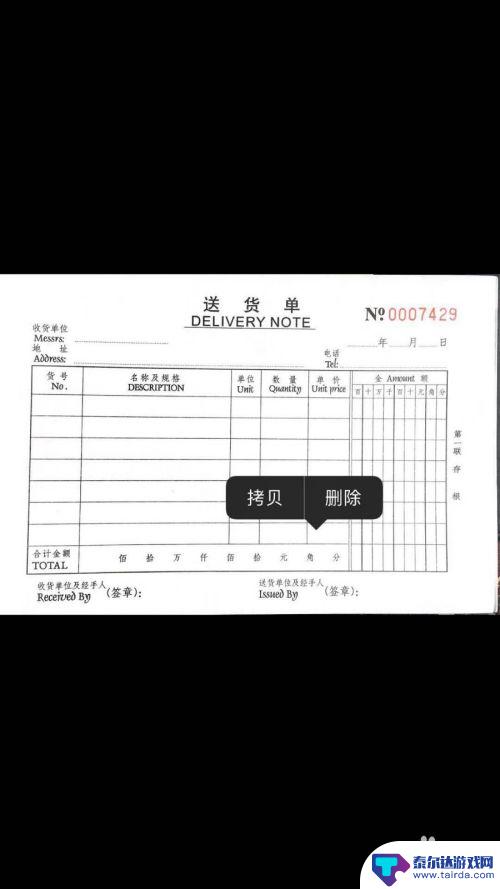
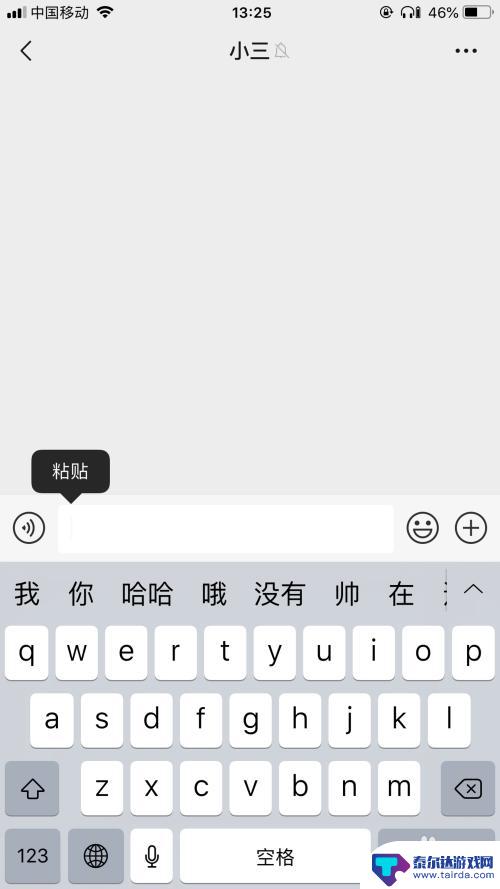

以上是关于如何设置苹果手机照片扫描的全部内容,如果您遇到这种情况,您可以按照以上方法解决,希望这对大家有所帮助。
相关教程
-
手机扫描pdf文件怎么弄 手机如何扫描文档
在日常生活中,我们经常会遇到需要扫描文档的情况,而手机扫描pdf文件成为了一种便捷的方式,通过手机扫描文档,我们可以将纸质文件转换为电子文件,方便进行存储和传输。手机如何扫描文...
-
手机扫描件是怎么弄 如何用手机扫描文档
手机扫描件是如何弄的?如何用手机扫描文档?随着科技的不断发展,手机成为了我们生活中不可或缺的一部分,通过手机扫描文档,可以方便快捷地将纸质文件转换成电子版,便于传输和存储。在这...
-
手机怎么下载扫描照片 如何用手机扫描文件成电子版
手机怎么下载扫描照片,如今,手机已经成为人们生活中不可或缺的一部分,不仅可以用来打电话、发短信、上网,还可以通过各种应用程序实现更多的功能,其中,手机扫描照片和文件成为电子版的...
-
苹果怎么扫描手机里的照片 iPhone手机如何扫描文件
苹果怎么扫描手机里的照片,在如今科技高度发达的社会中,手机已成为人们生活中不可或缺的一部分,而iPhone手机更是备受追捧,其强大的功能和便捷的操作一直以来都深受用户的喜爱。对...
-
苹果手机扫描怎么变成图片 苹果备忘录扫描的PDF文档如何转换为图片并保存
苹果手机扫描怎么变成图片,现代科技的不断发展使得我们的生活更加便利和高效,在移动设备领域,苹果手机无疑是备受欢迎的一款产品。除了常见的通讯功能外,苹果手机还内置了备忘录功能,可...
-
手机扫描为什么照自己 如何用手机拍摄扫描件
手机已经成为我们日常生活中不可或缺的一部分,除了通话和社交媒体,手机还具有许多实用功能,例如扫描文档。相比传统的扫描仪,手机扫描的便利性和灵活性让人们越来越倾向于使用它来完成扫...
-
怎么打开隐藏手机游戏功能 realme真我V13隐藏应用的步骤
在现如今的智能手机市场中,游戏已经成为了人们生活中不可或缺的一部分,而对于一些手机用户来说,隐藏手机游戏功能可以给他们带来更多的乐趣和隐私保护。realme真我V13作为一款备...
-
苹果手机投屏问题 苹果手机投屏电脑方法
近年来随着数字化技术的飞速发展,人们对于电子设备的需求也越来越高,苹果手机作为一款备受欢迎的智能手机品牌,其投屏功能备受用户关注。不少用户在使用苹果手机投屏至电脑时遇到了一些问...
-
手机分屏应用顺序怎么调整 华为手机智慧多窗怎样改变应用顺序
在当今移动互联网时代,手机分屏应用已经成为我们日常生活中必不可少的功能之一,而华为手机的智慧多窗功能更是为用户提供了更加便利的操作体验。随着应用数量的增加,如何调整应用的顺序成...
-
手机录像怎么压缩 怎样压缩手机录制的大视频
现随着手机摄像功能的不断强大,我们可以轻松地用手机录制高清视频,这也带来了一个问题:手机录制的大视频文件占用空间过大,给我们的手机存储带来了压力。为了解决这个问题,我们需要学会...